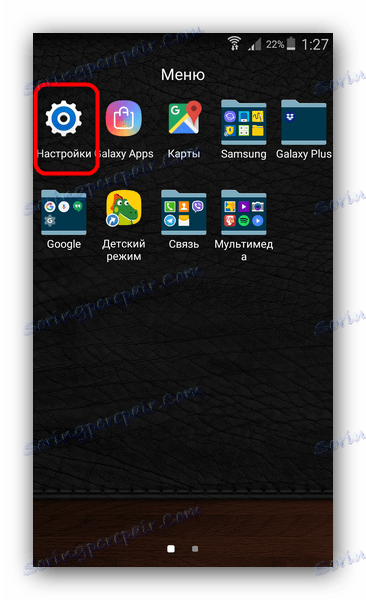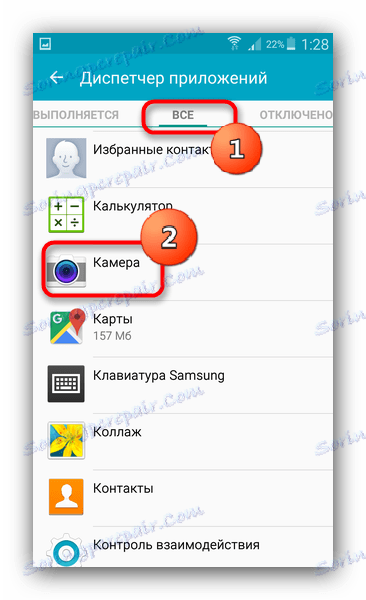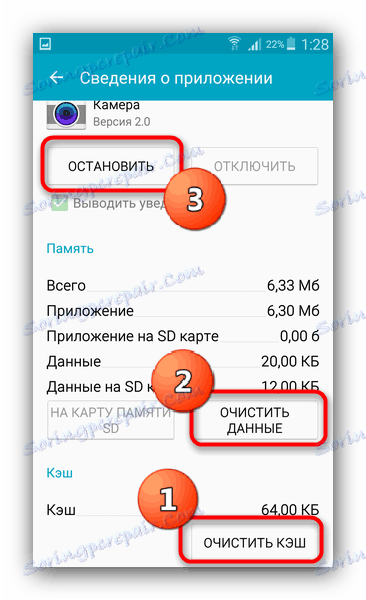Odpravite težave s fotoaparatom v sistemu Android
Včasih v napravah s sistemom Android lahko pride do nenormalnih situacij - na primer, fotoaparat odklanja delo: daje namesto slike sliko ali celo napako »Ni mogoče povezati v fotoaparat«, posname slike in videoposnetke, jih ne more shraniti itd. Povedali vam bomo, kako se spoprijeti s tem problemom.
Vsebina
- Vzroki za težave s kamero in kako jih rešiti
- 1. način: Preverite objektiv fotoaparata
- 2. način: potrdite kartico SD
- 3. način: Znova zaženite napravo
- 4. način: Počistite podatke in predpomnilnik sistemske aplikacije "Camera"
- 5. način: Namestite ali odstranite aplikacijo za fotoaparat drugega proizvajalca
- 6. način: Ponastavite stroj na tovarniške nastavitve
- 7. način: Ponovno utripajočo napravo
- 8. način: obiščite servisni center
- Vprašanja in odgovori
Vzroki za težave s kamero in kako jih rešiti
Vse vrste napak ali težav s fotomodulo lahko nastanejo zaradi dveh glavnih razlogov: programske opreme ali strojne opreme. Slednjega ni mogoče samodejno določiti, vendar je uporabnik dolžan rešiti težave s programsko opremo. Možno je tudi, da fotoaparat ostane pogojno operativen, vendar rezultatov raziskave ne more shraniti ali pa je zelo slabe kakovosti. Začeli bomo s takšnimi situacijami.
1. način: Preverite objektiv fotoaparata
V zadnjem času, kar nekaj proizvajalcev prav tako tesnijo leče slikovnega modula s filmom. Oseba z zelo ostrim vidom je včasih težko opaziti njegovo prisotnost. Bodite podrobnejši, lahko celo nežno očistite noht. Občutek filma - drzno odtrgati: zaščito pred njim neuporabna in kakovost streljanja plen.
Tudi zaščitno steklo objektiva lahko med delovanjem naprave banalno potopite ali prašno. Obrišite ga z alkoholnimi robčki, da skrbite za LCD monitorje.
2. način: potrdite kartico SD
Če fotoaparat deluje, odstranjuje obe fotografiji in video posnetke, vendar se nič ne shrani - najverjetneje so težave s pomnilniško kartico. Lahko je preprosto prenatrpan ali postopoma neuspešen. Prečkana pomnilniška kartica se lahko preskusi čisti iz razbitin ali preprosto prenesete nekatere datoteke v računalnik ali oblak shranjevanje ( Dropbox , OneDrive , Yandex.Disk ali mnogi drugi). Če imate očitne težave, potem bo to preveč poskusiti formatu takšna kartica.
3. način: Znova zaženite napravo
Kot bister, kot se sliši, se lahko znatno število naključnih napak, ki se pojavijo med delovanjem OS, določi z normalnim ponovnim zagonom. Dejstvo je, da v operativnem pomnilniku lahko pride do napačnih podatkov, zaradi česar pride do neprijetne napake. Vgrajeni upravljalnik pomnilnika v sistemu Android in večini drugih izdelovalcev nima popolne funkcije čiščenja vseh RAM-jev. To lahko storite le tako, da ponovno napravo nastavite bodisi prek menija za zaustavitev (če je v njem na voljo) ali s kombinacijo tipk "Zmanjšaj zvok" in "Moč" .
4. način: Počistite podatke in predpomnilnik sistemske aplikacije "Camera"
Kot verjetno že veste, se Android pogosto postavlja v kolo v obliki konfliktov različnih komponent - žal, to je narava tega operacijskega sistema, občasno se pojavljajo napake. V tem primeru je prišlo do napake z datotekami, ki pripadajo fotoaparatu: napačna spremenljivka je bila zapisana v konfiguracijsko datoteko ali podpis se ne ujema. Da bi se znebili neskladnosti, je treba očistiti take datoteke.
- Pojdite na Nastavitve .
![Vnesite nastavitve naprave, da zbrišete podatke o kameri]()
V njih najdite "Upravitelj aplikacij" . - V upravitelju aplikacij pojdite na kartico »Vse« in poiščite »Kamera« ali »Kamera« (odvisno od vdelane programske opreme).
![Kamera na zavihku Vse v upravitelju aplikacij]()
Dotaknite se imena aplikacije. - Ko v zavihku z lastnostmi kliknete Počisti predpomnilnik , nato Zbriši podatke in nato Ustavi .
![Počistite podatke o kameri na kartici sistema upravitelja aplikacij]()
Če želite popraviti rezultat, lahko znova zaženete pametni telefon (tablični računalnik). - Preverite fotoaparat. V večini primerov se bo vse vrnilo v normalno stanje. Če je problem še vedno tam, preberite.
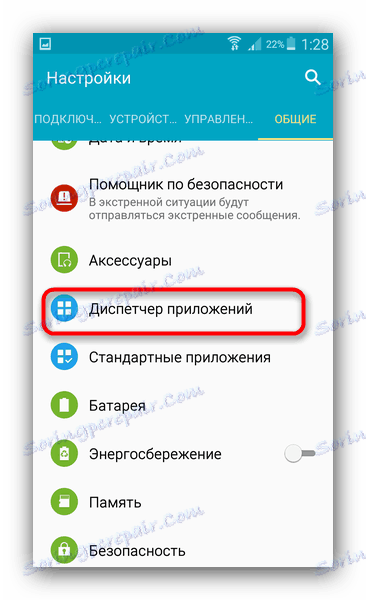
5. način: Namestite ali odstranite aplikacijo za fotoaparate drugega proizvajalca
Včasih obstaja situacija, ko strojna oprema za fotoaparat ne deluje - zaradi motenj v sistemskih datotekah s strani uporabnika ali napačno nameščene posodobitve. Plus to lahko najdete na nekaterih programskih izdelkih drugih proizvajalcev (na seznamu hroščev lahko preverite). Stanje lahko popravi namestitev zunanje kamere - na primer, od tukaj . Prav tako vam nihče ne prepoveduje, da postavite katero koli drugo Trgovina Play . Če se problem pojavi s kamero po meri, ste nižji.
Če uporabljate možnost zunanjega fotoaparata in morate uporabiti stalež in iz nekega razloga ne deluje, potem verjetno poskusite odstraniti tujerodno aplikacijo: vzrok neuspelega delovanja je lahko konflikt v sistemu, ki ga odpravite, odstranitev enega od dražljajev.
Opozorilo za uporabnike z dostopom za root: v nobenem primeru ne morete izbrisati vgrajene aplikacije za kamero!
6. način: Ponastavite stroj na tovarniške nastavitve
Včasih se lahko problem s programsko opremo nahaja globlje in ga ni mogoče odpraviti s ponovnim zagonom in / ali čiščenjem podatkov. V tem primeru uporabimo težko artilerijo - napravo resno ponastavimo. Ne pozabite varnostno kopirati pomembnih podatkov iz notranjega pogona.
Preberite več:
Kako rezervirati naprave Android pred iOS
Ponastavite na Android
7. način: Ponovno utripajočo napravo
Ko aplikacija za kamero še naprej izdaja napako ali črni zaslon in po ponastavitvi na tovarniške nastavitve se zdi, da je čas spremenite firmware . Vzrok težav s kamero v takšnih primerih je v nepopravljivi spremembi sistemskih datotek, ki reset ne more odpraviti. Možno je tudi, da ste namestili firmware drugih proizvajalcev, v katerih fotoaparat ne deluje. Praviloma gre za tako imenovane nočne različice. Priporočamo vam, da utripate na programski opremi, da izključite vpliv dejavnikov tretjih oseb.
8. način: obiščite servisni center
Najslabši razvoj je fizična napaka - modul kamere in zanke ter matična plošča vaše naprave. Če nobena od zgornjih metod ni pomagala - verjetno imate težave s strojno opremo.
Glavni vzroki lomljenja so 3: mehanske poškodbe, stik z vodo in zavrnitev tovarniških elementov katere koli od teh komponent. Zadnji primer bo omogočil skoraj brez izgube, če pa se je telefon ali tableta zrušil, ali še slabše, obiskal vodo, bi popravilo lahko stalo v krogu. Če je to več kot 50% stroškov naprave, je vredno razmišljati o nakupu novega.
Razlogi za neuporabnost kamere, opisane zgoraj, so skupni vsem napravam s sistemom Android.